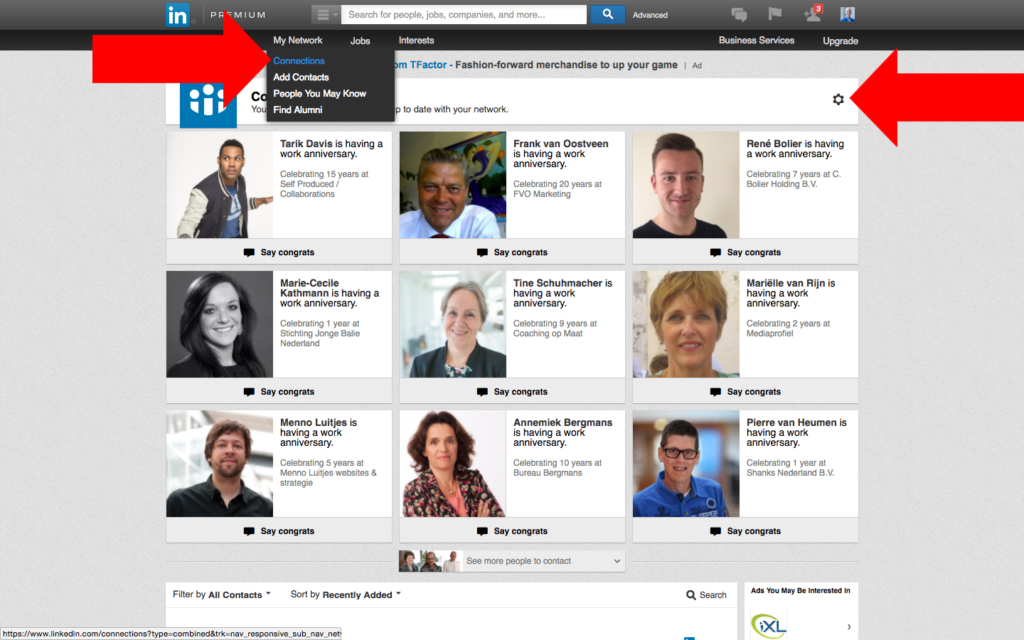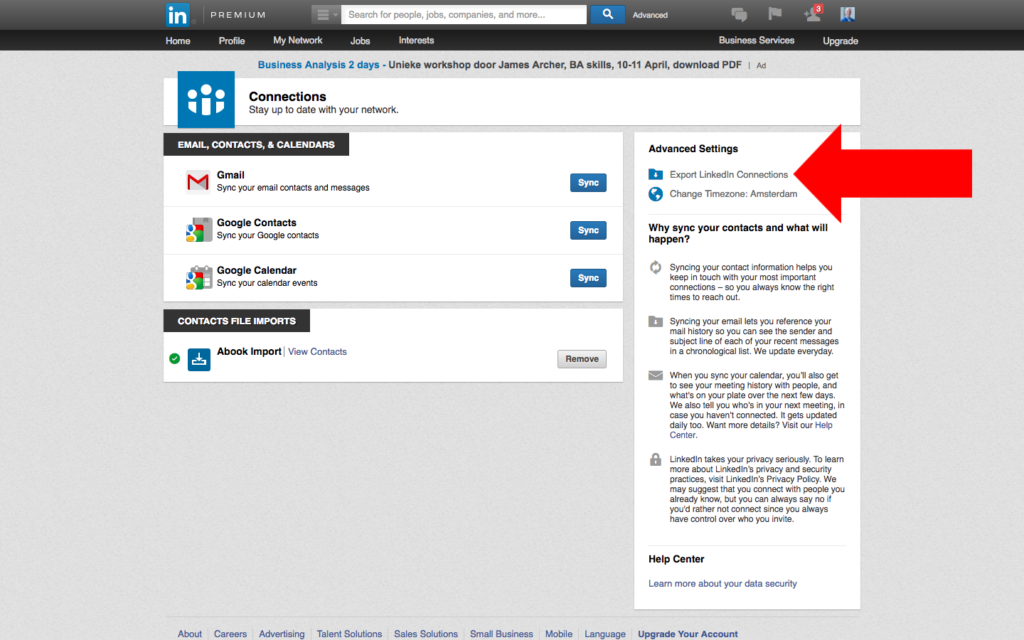Dat ik in de eerste maand van 2017 een artikel zou schrijven over e-mail, had ik zelf ook niet verwacht. Dat ik e-mail in de afgelopen periode zelfs meer ben gaan waarderen, al helemaal niet. Toch is het allebei waar.
Terugkeer van de nieuwsbrief
Op social media wordt je dagelijks overspoeld met meer en minder interessant nieuws. Het gaat allemaal in een moordend tempo en de fear of missing out is groot. Althans, bij mijzelf.
“Zal ik toch maar even op dit clickbait-achtige linkje klikken, want misschien is 1 van deze 5 ongebruikelijke tips voor marketingprofessionals stiekem wel interessant…”
Ik was mezelf aardig gek aan het maken. Af en toe doe ik dat nog steeds, maar wel veel minder. Simpelweg omdat ik minder informatie uit Twitter, LinkedIn en Facebook haal. Ik ben namelijk meer nieuwsbrieven gaan lezen.
Het fijne hiervan is dat ik periodiek een overzicht krijg van content die anderen hebben gemaakt, gelezen of bekeken. Anderen die ik waardeer vanwege hun kennis en kunde. Zij zijn als het ware mijn kwaliteitsfilter.
Zo ben ik fan van #voorjougelezen, een door Stéphan Lam gecureerde nieuwsbrief waar altijd tenminste 1 echt waardevol artikel in staat. Elke dag lees ik met veel interesse de #handpicked van Erwin Blom speciaal voor leden van Fast Moving Targets. Ik haal waardevolle informatie uit de nieuwsbrieven van Jarno Duursma (blockchain, bots en social media) en Martijn Arets (platformeconomie). En ik scan met plezier de dagelijkse FD Bites (algemeen nieuws) en wekelijkse Index-update (nieuws omtrent techbedrijven).
Tijd om mijn eigen nieuwsbrief ook weer nieuw leven in te blazen.
Na een lange radiostilte van 8 maanden stuurde ik afgelopen zomer eindelijk weer een nieuwsbrief. De bijna 300 mensen die zich tot dan toe hadden ingeschreven, ontvingen hem begin augustus in hun inbox. Deze abonnees hadden het format van mijn nieuwsbrief al eens zien wijzigen: van een maandelijks nieuwsoverzicht naar een wekelijkse praktische tip. Nu gooide ik het format opnieuw om. Iedere maand een eigen geschreven artikel, een must read / watch presentatie, video of artikel van iemand anders en kort iets over wat ik in de afgelopen maand had uitgespookt.
Een heleboel meer lezers
Hartstikke mooi die 300 lezers, maar op Twitter en LinkedIn heb ik inmiddels ook vrij veel contacten. Op Twitter zijn het er ruim 3.500 en op LinkedIn een kleine 2.500. Vooral op dat laatste platform bestaat mijn netwerk uit zakelijke contacten die ik een keer heb gezien of gesproken. Graag zou ik ook via mijn nieuwsbrief contact met deze mensen onderhouden. Zeker, omdat ik weet dat de interactie op LinkedIn te wensen over laat of beperkt blijft tot een klein clubje connecties.
Om die reden ondernam ik de volgende stappen…
Stap 1 – Exporteren LinkedIn-connecties
Als persoon heb je (op dit moment nog) de mogelijkheid om jouw LinkedIn-connecties te exporteren. Mocht jij het je afvragen, beheerders van bedrijfspagina’s kunnen de volgers van hun Company Page niet exporteren. Wil jij jouw connecties exporteren, dan klik je op Connections in het menu-onderdeel My Network. Je komt dan op de overzichtspagina met jouw connecties terecht. In dit scherm klik je op het tandwieltje rechts boven in beeld (Settings).
In het volgende scherm klik je op Export LinkedIn Connections onder Advanced Settings (opnieuw rechts boven in beeld). In het scherm wat je daarna ziet selecteer je Microsoft Outlook (.CSV file) en druk je op de Export-knop.
LinkedIn maakt een .CSV-bestand van de contactgegevens van jouw connecties en als het goed is, begint jouw browser automatisch met het downloaden van dit bestand.
Het bestand openen heeft niet veel zin. Als mens kun je niet veel met zo’n .CSV-bestand. Excel kan er echter wel mee uit de voeten…
Stap 2 – Importeren contacten in Excel
Start Excel op en kies de optie Import onder File (helemaal links boven in de werkbalk). Vervolgens kies je de optie .CSV file en selecteer je het zojuist gedownloade bestand met LinkedIn-connecties.
Het kan zijn dat je Excel nog een beetje moet helpen om de juist kolomindeling te herkenen, maar als het goed is neemt de Excel Wizard jou bij de hand om je stap voor stap naar het gewenste resultaat te leiden.
Stap 3 – Opschonen Excel-bestand
Super! Je hebt een overzicht van al jouw LinkedIn-contacten, inclusief voornaam, achternaam en mailadres. Lekker importeren in jouw nieuwsbriefapplicatie en klaar. Nee, dus!
Behalve dat het volgens de Nederlandse telecomwet verboden is om mensen zomaar op een mailinglijst te zetten, is het ook niet zo netjes om al jouw contacten ongevraagd te SPAMMEN. Toegegeven: het gebeurt nogal eens en er is ook niemand die handhaaft op de eerder genoemde wet. Als jij jouw relatie echter goed wilt houden, lijkt het mij beter om deze met respect te behandelen. We hebben het hier tenslotte wel over jouw eigen contacten.
Wat ik gedaan heb, is handmatig een aantal keren door de (lange) lijst gaan. En ja, dat heeft veel tijd gekost.
- Eerst heb ik alle mensen die zich al op mijn nieuwsbrief hadden geabonneerd, verwijderd. Geen enkele reden om hen nogmaals te vragen zich te abonneren.
- Ook heb ik mensen verwijderd waarvan ik wist dat zij hun abonnement hadden beëindigd. Waarschijnlijk maak ik hen niet blij met deze uitnodiging.
- Vervolgens heb ik iedereen verwijderd die geen Nederlands spreekt. Mijn nieuwsbrief schrijf ik voorlopig in het Nederlands en daar is voor Amerikaan, Brit of Fransman weinig aan.
- En daarna heb ik mensen verwijderd waarvan ik denk, dat mijn nieuwsbrief gezien het onderwerp niet interessant is.
Uiteindelijk hield ik 1.779 mensen over. Omdat ik sommige van hen beter ken dan anderen, heb ik een driedeling in Excel gemaakt. Ik heb drie kolommen toegevoegd en per persoon aangegeven of iemand in categorie 1 (we hebben elkaar recent nog gesproken), 2 (we kennen elkaar best goed) 3 (we kennen elkaar minder goed) hoorde.
Stap 4 – Contacten uitnodigen
Vervolgens heb ik in het mailprogramma dat ik gebruik (Gmail) drie uitnodigingen opgesteld. Voor iedere categorie eentje. De opgeschoonde Excel-lijst heb ik geïmporteerd in drie verschillende Google Docs en met behulp van de add on Yet Another Mail Merge kon ik dagelijks een clubje mensen uitnodigen om zich te abonneren op mijn nieuwsbrief.
Gebruik je Office? Een mailmerge m.b.v. Excel, Word en Outlook is redelijk eenvoudig op te zetten.
Let op! Ik zette mensen dus niet op mijn mailinglijst, ik nodigde hen uit om zichzelf te abonneren via de nieuwsbrief-pagina op mijn website.
Stap 5 – Nieuwe abonnees!
Via de verplichte dubbele opt-in, waren er uiteindelijk 206 (11,57%) mensen die besloten om zich te abonneren. Mijn e-maillijst was dus bijna verdubbeld! Hartstikke leuk al die nieuwe abonnees.
Misschien nog leuker waren de reacties van 40 verschillende LinkedIn-contacten die ik al een tijd niet meer gesproken had. Niet iedereen abonneerde zich, maar ik had wel weer een paar hele leuke gesprekken. Via de mail, telefoon en face-to-face onder het genot van een kopje koffie.
De open ratio van mijn nieuwsbrief is met ruim 50% de afgelopen jaren vrijwel gelijk gebleven. Dat betekent dus niet alleen meer abonnees, maar ook meer lezers. De doorklikratio is iets afgenomen, maar met ruim 13% nog steeds heel netjes (als ik de benchmark van MailChimp mag geloven).
Stop jouw abonnement!
Natuurlijk vallen er ook wel eens mensen af. In de afgelopen 6 maanden hebben 9 mensen hun abonnement opgezegd. Ik moet eerlijk zeggen: het doet altijd wel een klein beetje pijn als iemand aangeeft mijn nieuwsbrief niet meer te willen ontvangen. Ik steek namelijk elke maand best wat tijd in het maken ervan en hoop ook altijd echt waardevol te zijn voor mijn lezers. Dat lukt natuurlijk niet altijd en ook niet voor iedereen.
Om die reden dan ook hier mijn oproep om jouw abonnement op mijn nieuwsbrief op te zeggen. Als ik in de afgelopen 6 maanden niet waardevol voor je ben geweest en jou alleen maar tijd hebt gekost, moet jij je nu uitschrijven (via de link onderaan mijn nieuwsbrief). Het laatste wat ik namelijk wil is jouw kostbare tijd verspillen. Liever spreek ik je dan op een andere manier, bijvoorbeeld via LinkedIn, Twitter of face-to-face. Voel je niet bezwaard.
Uitgelichte afbeelding: Jochem Koole, licentie: CC BY